- Per disinstallare WSL in Windows 11, dovrai anche disattivare la funzione.
- WSL 2 è una nuova versione che consente a Linux di eseguire binari Linux ELF64 su Windows.
- Dai un'occhiata alla nostra sezione sui vantaggi dell'utilizzo di WSL su una macchina virtuale.
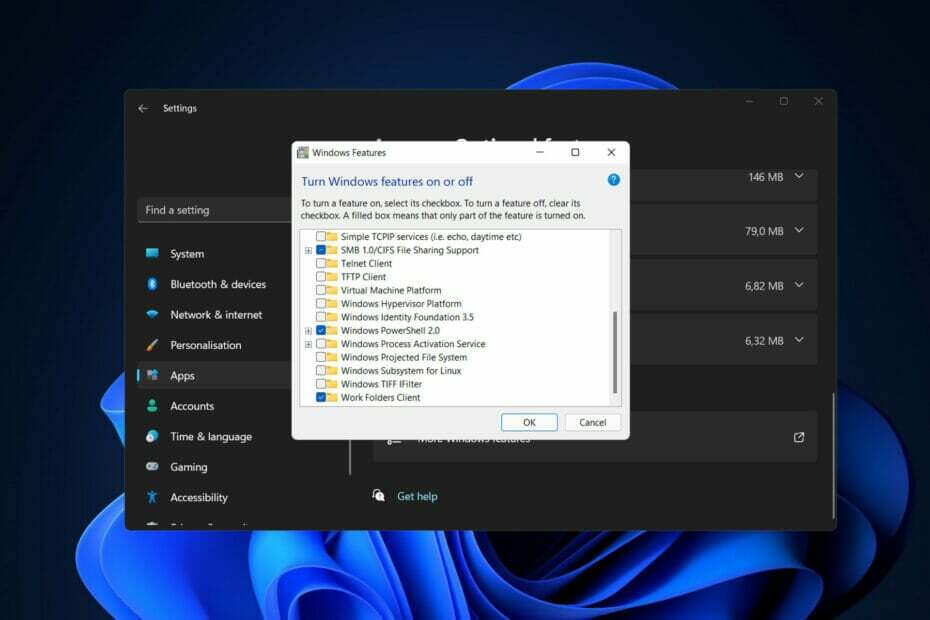
XINSTALLA FACENDO CLIC SUL DOWNLOAD FILE
Questo software riparerà gli errori comuni del computer, ti proteggerà da perdita di file, malware, guasti hardware e ottimizzerà il tuo PC per le massime prestazioni. Risolvi i problemi del PC e rimuovi i virus ora in 3 semplici passaggi:
- Scarica lo strumento di riparazione del PC Restoro che viene fornito con tecnologie brevettate (Brevetto disponibile qui).
- Clic Inizia scansione per trovare problemi di Windows che potrebbero causare problemi al PC.
- Clic Ripara tutto per risolvere i problemi che interessano la sicurezza e le prestazioni del tuo computer
- Restoro è stato scaricato da 0 lettori questo mese
È possibile disinstallare il WSL in Windows 11, ma ciò comporta una serie di azioni che devono essere completate nell'ordine corretto.
Sebbene Microsoft abbia semplificato l'installazione di WSL2 consentendo di farlo con un solo comando o tramite Microsoft Store, disinstallare la piattaforma non è così semplice come fare clic sul pulsante Disinstalla dalla pagina delle impostazioni di App e funzionalità in Finestre.
Se vuoi rimuovere completamente WSL dal tuo computer, devi prima disinstallare Linux distribuzioni, seguita dalla disinstallazione di eventuali componenti aggiuntivi e, infine, disabilitare il piattaforma stessa.
Segui come ti guideremo attraverso il processo di disinstallazione subito dopo aver visto più in dettaglio di cosa tratta WSL 2. Resta al passo con noi!
Cosa fa WSL 2?
Un ambiente GNU/Linux, inclusa la maggior parte degli strumenti, delle utilità e delle applicazioni della riga di comando, può essere eseguito direttamente su Windows utilizzando il Sottosistema Windows per Linux, che consente agli sviluppatori di risparmiare tempo e denaro eliminando la necessità di una macchina virtuale standard o dual-boot configurazione.
WSL 2 è una nuova versione dell'architettura del sottosistema Windows per Linux che consente al sottosistema Windows per Linux di eseguire binari Linux ELF64. È costruito su un'architettura completamente nuova che beneficia dell'uso di un vero kernel Linux come sistema operativo.
È il successore di WSL 1, che è stato rilasciato nel 2008. I suoi obiettivi principali sono migliorare le prestazioni del file system consentendo anche la completa compatibilità delle chiamate di sistema con altri programmi.
Questo nuovo design altera il modo in cui questi binari Linux si interfacciano con Windows e il tuo computer hardware, ma mantiene la stessa esperienza utente della versione precedente, in termini di funzionalità.
Le singole distribuzioni Linux possono essere eseguite sull'architettura WSL 1 o WSL 2, a seconda della loro configurazione. Le distribuzioni possono essere eseguite fianco a fianco e ogni distribuzione può essere aggiornata o ridotta in qualsiasi momento.
Come posso disinstallare WSL in Windows 11?
- stampa finestre e io contemporaneamente quindi accedere App seguito da App e funzionalità.
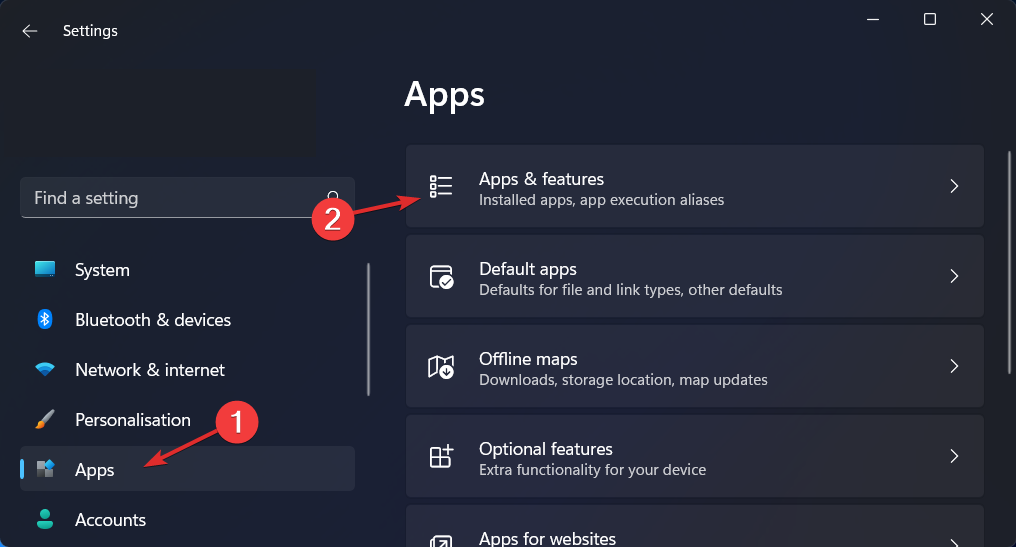
- All'interno della casella di ricerca digita Ubuntu quindi fare clic sul menu a tre punti e scegliere Disinstalla.

- Ora digita Linux e fai clic sul menu a tre punti accanto a Anteprima del sottosistema Windows per Linux WSLg seguito da Disinstalla.
- Ripetere il passaggio per Aggiornamento del sottosistema Windows per Linux.
- Ora torna indietro e accedi Caratteristiche opzionali dentro il App sezione.

- Clicca su Più finestre caratteristiche sotto il Impostazioni correlate sezione.

- Ora, deseleziona il Piattaforma di macchine virtuali così come Sottosistema Windows per Linux. Questo è tutto! Riavvia il computer per applicare le modifiche apportate.

WSL verrà completamente rimosso dal tuo computer a questo punto, proprio come volevi.
- WSL sembra essere più coerente di Windows 11
- Microsoft sta aggiornando l'app Sottosistema Windows per Linux
- Windows 11 WSL 2 rispetto alle prestazioni di Ubuntu 21.10
Quali sono i vantaggi dell'utilizzo di WSL?
Poiché la maggior parte degli sviluppatori non ha accesso a più computer, è tipico che i programmi vengano sviluppati su più piattaforme.
Come risultato della funzionalità del sottosistema Windows per Linux (WSL) fornita da Microsoft, ora è abbastanza semplice per configurare un ambiente di sviluppo Linux su una macchina che esegue Windows sistema.
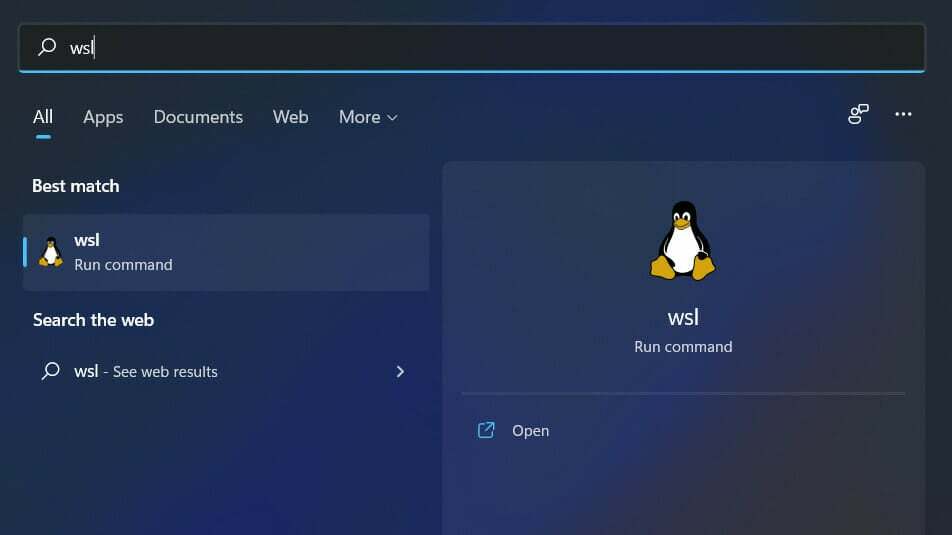
Fino a quando Microsoft non ha rilasciato WSL (sottosistema Windows per Linux) nel 2016, l'unico mezzo per sviluppare applicazioni Linux su macchine Windows era tramite connessioni host remote o macchine virtuali.
Quando utilizzi WSL, puoi installare ed eseguire distribuzioni Linux su PC Windows 10 a 64 bit (a partire dalla versione 1607). Inizialmente, supportava solo la distribuzione Ubuntu Linux, ma attualmente supporta un gran numero di Linux aggiuntivi distribuzioni.
Utilizzando WSL, è possibile eseguire applicazioni e strumenti Windows insieme agli strumenti della riga di comando di Linux durante l'utilizzo meno risorse (come CPU, memoria e storage) rispetto all'esecuzione di una macchina virtuale completa sulla stessa computer.
Offre vantaggi in termini di prestazioni sostanziali rispetto alle macchine virtuali (VM) per gli sviluppatori che utilizzano computer Windows per sviluppare applicazioni Linux.
Per ulteriori informazioni su WSL, dai un'occhiata al nostro post sulla disponibilità di WSL su Windows 11 Storee scopri le novità.
Potresti anche esserlo interessato a Linux Oracle in quanto è ora disponibile su Microsoft Store. Non perdere l'articolo collegato.
E infine, dai un'occhiata al nostro confronto approfondito tra Windows 11 e Linux per scegliere tra i due sistemi operativi.
Questa guida è stata utile? Fatecelo sapere nella sezione commenti qui sotto. Grazie per aver letto!


